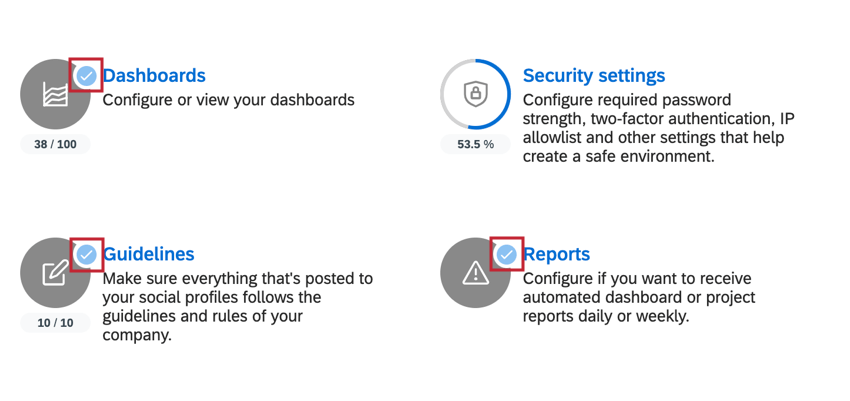Panoramica delle impostazioni account (QSC)
Informazioni sulle Impostazioni account in Qualtrics Social Connect
La pagina delle impostazioni account di Social Connect consente di avere un controllo amministrativo su molti aspetti del proprio account, tra cui le integrazioni collegate, gli argomenti disponibili, i profili social collegati e altro ancora. Qualsiasi modifica apportata alle impostazioni account ha effetto su tutti gli utenti dell’account Social Connect.
Navigazione verso le Impostazioni account
Per accedere alle impostazioni dell’account:
- Fare clic sull’icona dell’utente nell’angolo in alto a destra del proprio account.
- Fare clic su Impostazioni account.
- Scegliere l’impostazione che si desidera gestire. Per ulteriori informazioni su ciascuna opzione, vedere Impostazioni account disponibili. È possibile selezionare un’impostazione utilizzando il menu a sinistra o facendo clic sull’icona dell’impostazione specifica al centro della pagina.
Impostazioni account disponibili
Questa sezione illustra le diverse impostazioni disponibili. Quando si visualizzano le impostazioni dell’account, si può notare che un’impostazione può avere un segno di spunta accanto. Se un’impostazione ha un segno di spunta, significa che è già stata configurata.
Sono disponibili le seguenti opzioni:
- Panoramica: Lista di tutte le impostazioni disponibili.
- Argomenti: Creare argomenti per monitorare i messaggi dei clienti.
- Utenti: Gestire gli utenti che hanno accesso al Social Connect Account.
- Sicurezza: Controlla le impostazioni di sicurezza dell’account Social Connect.
- Pubblicazione in corso: Manager le impostazioni per rispondere ai messaggi dei clienti.
- Rapporti e notifiche: Creare rapporti e condizioni per le notifiche.
- Analisi: Visualizzate i rapporti sulle performance del vostro team e del vostro profilo.
- Preferenze: Personalizzare aspetti del proprio account, come la lingua della posta in arrivo, il nome dell’account e altro ancora.
- Tag: Manager i tag disponibili per le menzioni.
- Cani da guardia: Creare rapporti di Watchdog per triggerare gli avvisi in base agli eventi.
- Integrazioni: Managerer le piattaforme di terze parti collegate al vostro account Social Connect.
- Campi contatto: Gestire i campi personalizzati disponibili per i contatti.
- Ricette di automazione: Creare flussi di lavoro per automatizzare le azioni più comuni, come ad esempio segnalare i reclami dei clienti ad alta priorità.
- Cronologia: Visualizza la cronologia delle modifiche apportate all’account.
- Filtri salvati: Manager i filtri salvati che sono disponibili per altri utenti.
- Libri di gioco: Creare piani d’azione per rispondere a determinati scenari dei clienti.
- Manager del profilo: Managerer i profili sociali collegati al vostro account per rispondere ai clienti.
- Casi: Manager per raggruppare le menzioni correlate.